
时间:2020-06-25 20:19:03 来源:www.win10xitong.com 作者:win10
昨天小编在一个论坛上看见有一位网友发帖提出了一个问题,他在咨询win10系统时提示windows只能安装到GPT磁盘的情况该怎么处理,要是你是一名才接触win10系统的用户,可能处理win10系统时提示windows只能安装到GPT磁盘的问题的时候就不知道该怎么办了,那能不能自己就处理这个win10系统时提示windows只能安装到GPT磁盘的问题呢?我们可以按照这个流程:1、,windows无法安装,无论是格式化还是删除分区都没有办法搞定,这是因为你的磁盘是老式的MBR分区表的缘故,多半是你系统之前是安装的windows7的缘故。2、首先使用u盘启动,进入安装界面,选择现在安装就很容易的把这个难题给解决了。小编下面给大家带来更详细的win10系统时提示windows只能安装到GPT磁盘的操作措施。
1、如图所示,windows无法安装,无论是格式化还是删除分区都没有办法搞定,这是因为你的磁盘是老式的MBR分区表的缘故,多半是你系统之前是安装的windows7的缘故。
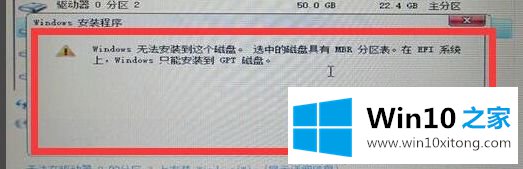
2、首先使用u盘启动,进入安装界面,选择现在安装;
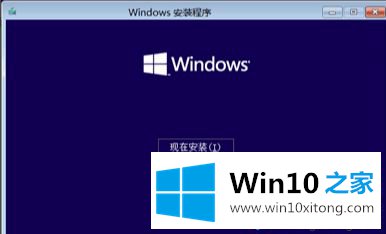
3、接着在选择语言的这个界面就不要动了,按shift+F10,就会启动一个命令符程序;
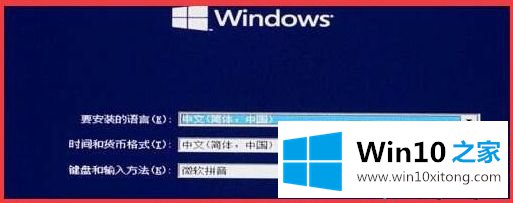
4、在启动的黑色窗口里面输入diskpart,接着就需要稍等,等到命令符窗口起反应了再输入下面的内容;
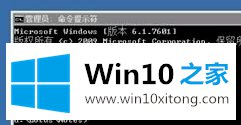
5、(1)输入list disk,然后按enter回车键,等待命令执行,下面的步骤中命令输入后都需要再按回车键。
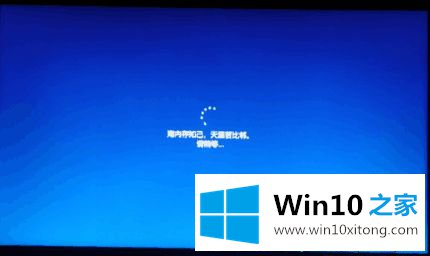
(2)输入select disk 0(这是零,不是欧)
(3)clean
(4)convert gpt
(5)list partition
(6)create partition efi size=1000
(7)create partition msr size=1280
(8)create partition primary size=102400
(9)exit
(10)再输入一次exit
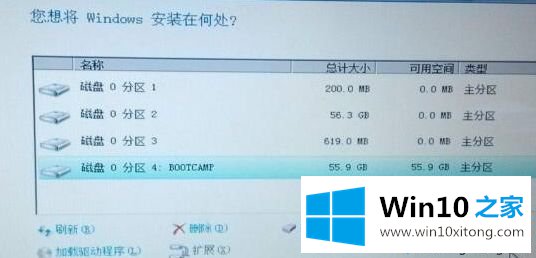
6、接着在选择安装位置里面,将前两个分区删除,也就是系统分区和逻辑分区,选择第三个分区,然后点击下一步就可以正常安装系统了。
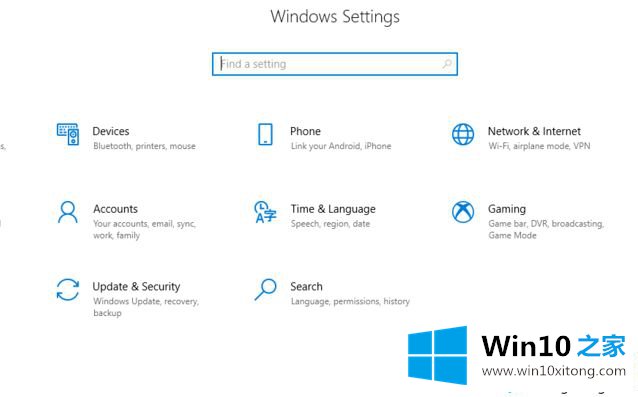
tips:一定要注意,这个办法会格式化这个硬盘,因为如果不格式化是无法分区的。
上述就是安装win10系统时提示windows只能安装到GPT磁盘的详细解决步骤,大家可以采取上面的方法来解决吧。
win10系统时提示windows只能安装到GPT磁盘的操作措施的全部内容到这里就告一段落了,你学会了吗?如果还没有解决这个问题,欢迎留言给本站。